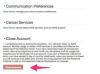Faça logon em sua conta de e-mail do Yahoo e passe o mouse sobre o ícone de engrenagem no canto superior direito da página da conta. Escolher Definições na lista suspensa.
Certifique-se de que a versão do Mail na seção Visualização do e-mail está mudada para Completo para habilitar as configurações de Filtros. Os filtros não funcionam na versão Basic.
Localize a seção Filtros e clique no Adicionar botão para configurar um filtro de e-mail de spam.
Digite um nome para o novo filtro de e-mail de spam na caixa Nome do filtro. Tomando spam relacionado a agências de viagens como exemplo, digite "Viagem" no campo Nome do filtro. Nas listas suspensas de cada condição, escolha "contém", "começa com", "termina com" ou "não contém." Nos campos de texto ao lado da opção, preencha as palavras que deseja que o filtro use Verifica. Se a caixa da palavra for importante, marque "Match case" para que o filtro procure apenas a versão em minúsculas ou maiúsculas da palavra. Escolha a pasta para a qual o filtro move as mensagens que atendem a essas condições e clique em Salve .
Escolha um filtro de spam na lista de filtros em vigor e clique no botão de seta para cima para mover esse filtro de spam acima de outros filtros. O objetivo desta etapa é filtrar os e-mails que contêm esse tipo específico de spam na pasta de spam como primeira prioridade, em vez de distribuir e-mails de spam para outras pastas. Por exemplo, você pode receber e-mails de spam relacionados a viagens na pasta Família se eles também atenderem aos requisitos do filtro Família e se o filtro Família estiver no topo da lista. Os e-mails de spam seriam filtrados para a pasta Família em vez da pasta Viagem. Lembre-se de que você precisa executar esta etapa apenas se tiver vários filtros e quiser ordená-los por importância.
Verifique se os filtros estão na ordem que você deseja e clique em Salve para confirmar as alterações.
Passe o mouse sobre o ícone de engrenagem no canto superior direito da página da conta. Escolher Definições na lista suspensa.
Clique em um filtro de spam da lista de filtros na seção Filtros e clique em Retirar botão para eliminá-lo. Você também pode clicar no Editar botão para modificar as configurações do filtro de spam.
Clique Salve para aplicar as alterações.
Você ainda pode receber spam em sua caixa de entrada de vez em quando, mesmo após o filtro de spam ter sido definido. Se você notar isso acontecendo, tente categorizar o tipo de e-mail que está passando por seus filtros e configure um extra filtro para tratá-los, usando os endereços dos remetentes e palavras-chave das linhas de assunto e corpos dos e-mails para formar o novo filtro.
Além disso, verifique as regras do filtro de spam para certificar-se de que dois ou mais filtros não estejam em conflito. Por exemplo, você pode ter um filtro que envia e-mails com a palavra "oportunidade" para uma pasta, com o objetivo de erradicar esquemas de ganhar dinheiro rápido e "viajar" para outra pasta, com a intenção de erradicar a companhia aérea anúncios. Se você receber um e-mail com "oportunidade de viagem", os filtros podem entrar em conflito e você não receberá o e-mail na pasta que esperava.
Algumas palavras-chave são comumente usadas em linhas de assunto. Por exemplo, você pode receber e-mails de spam com o assunto "Oi" e e-mails legítimos de amigos ou familiares com o assunto "Oi". Se você configurar filtros com palavras-chave muito comuns, poderá enviar muitas mensagens para Spam. Tente escolher palavras que sejam exclusivas para as mensagens de spam que você recebe.
Verifique suas pastas de spam regularmente, para o caso de alguns de seus e-mails legítimos estarem erroneamente terminando nelas. Antes de excluir pastas inteiras, recupere os e-mails que não são spam e marque-os como "Não são spam" para removê-los da pasta de spam; e não se esqueça de ajustar o filtro.